Win10手动设置强大右键菜单(图文)
2023-10-20 本站作者 【 字体:大 中 小 】
Win10手动设置强大右键菜单(图文)
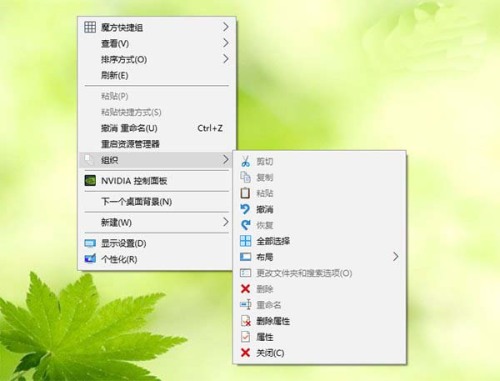
显而易见,要想让Windows10出现原本没有的设定,就得从注册表上下手。不过这次修改虽然改动的地方多,但并不复杂,重复性较强,跟着以下步骤走就可以轻松完成。
1、在Cortana搜索栏输入regedit,按回车键进入注册表编辑器
2、定位到HKEY_CLASSES_ROOT\AllFileSystemObjects\shell
3、进行一组操作:
• 新建项,命名为Windows.organize
• 新建字符串值,命名为CanonicalName,数值数据修改为{7ddc1264-7e4d-4f74-bbc0-d191987c8d0f}
• 新建字符串值,命名为Description,数值数据修改为@shell32.dll,-31412
• 新建字符串值,命名为Icon,数值数据修改为shell32.dll,-16753
• 新建字符串值,命名为MUIVerb,数值数据修改为@shell32.dll,-31411
• 新建字符串值,命名为NeverDefault,数值数据默认留空即可
• 新建字符串值,命名为SubCommands,数值数据修改为
Windows.cut;Windows.copy;Windows.paste;Windows.undo;Windows.redo;|;Windows.selectall;|;Windows.layout;Windows.folderoptions;|;Windows.delete;Windows.rename;Windows.removeproperties;Windows.properties;|;Windows.closewindow

4、分别定位到以下几个位置,按照第3步进行相同的操作
• HKEY_CLASSES_ROOT\Drive\shell
• HKEY_CLASSES_ROOT\Folder\shell
• HKEY_CLASSES_ROOT\Directory\Background\shell
• HKEY_CLASSES_ROOT\LibraryFolder\shell
成功添加之后,桌面、文件资源管理器等各个位置的右键菜单就都出现了名为“组织”的菜单项目,其中包含剪切、复制、粘贴、撤销等常用功能。如果想恢复默认,只需要删除各个Windows.organize项即可。另外,如果你感觉这些内容还不够用,可使用软媒魔方设置大师中的“右键菜单”来打造终极右键菜单项目,真正实现一键控制系统。



太原市旅游攻略 太原最值得去的地方


密云古北水镇旅游攻略 密云古北水镇一日游攻略


银川沙湖旅游攻略 银川沙湖几月份去最好


黔东南旅游攻略 贵州黔东南旅游攻略自由行


青海湖旅游住宿攻略 青海湖环湖住宿攻略


丽江大理洱海旅游攻略 丽江大理攻略最佳旅游攻略


长春旅游攻略景点必去 长春市区旅游攻略必去景点


康定新都桥旅游攻略 新都桥必去的几个景点


普陀山自驾旅游攻略 普陀山旅游自驾游攻略


南昌旅游攻略景点必去 南昌必看的旅游点






